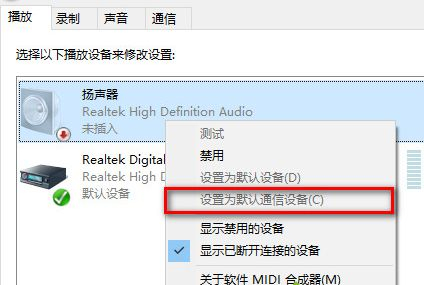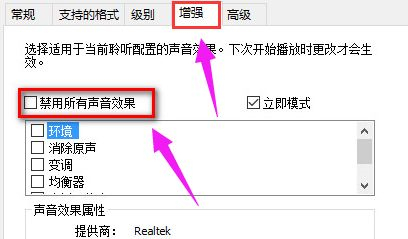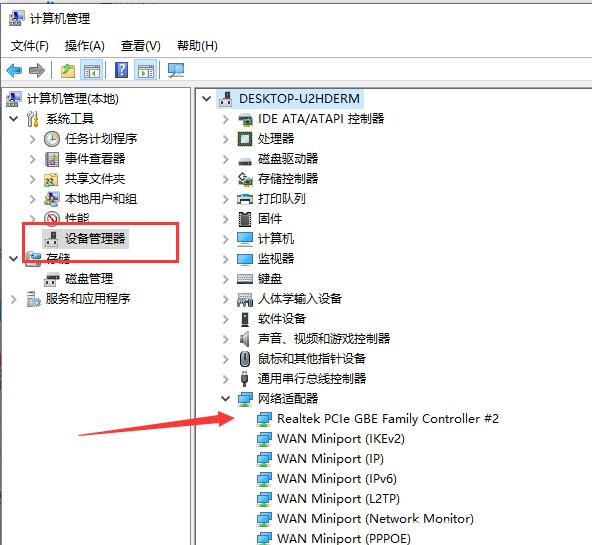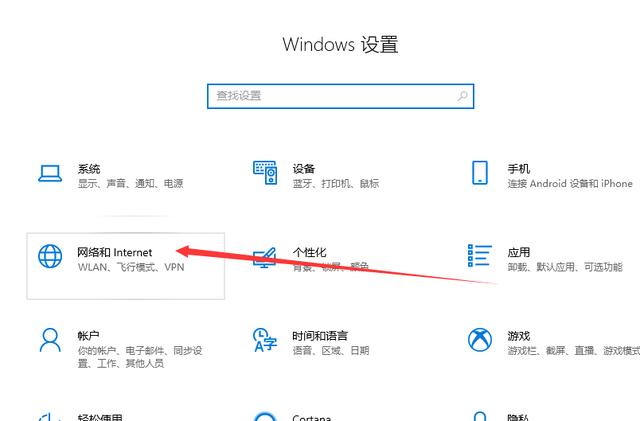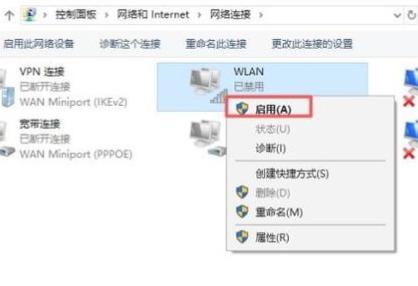Win10重装后没有声音怎么办?Win10重装后没有声音的解决方法
不少小伙伴有时候会因为个人需求去重新安装点电脑系统,不过有一些小伙伴在重装完Win10系统后声音无法播放,碰到这种问题应该怎么办呢?下面就和小编一起来看看有什么解决方法吧。
Win10重装后没有声音的解决方法
1、右键单击任务栏的声音图标,选择“播放设备”;
2、选择合适的设备作为默认通信设备,设置好默认通信设备后,再打开设备属性;
3、切换到增强选项卡,将所有增强选项去掉;
4、如果你使用的是Realtek audio声卡,当你遇到0x000005b4错误提示时,可通过修改组策略的方式修复。点击任务栏搜索按钮,输入gpedit,回车打开组策略编辑器;
5、打开计算机配置,选择“管理模板”,点击“系统”,然后点击“设备安装”。在右侧找到“配置设备安装超时”,双击打开设置窗口;
6、选择已启用,将默认的超时时间从300秒更改为1800秒,点击确定;
7、如果以上方法不能够解决问题,可尝试回滚驱动程序。在左下角开始菜单上右键单击,选择“设备管理器”;
8、到“声音输入和输出”,右键单击默认声音输出设备,选择属性;
9、切换到“驱动程序”选项卡,点击“回退驱动程序”。
相关文章
- Win10电脑怎么使用自带的功能删除流氓软件?
- 2020免费升级Win10图文教程
- Win10家庭版如何关闭自动更新?Win10家庭版关闭自动更新的方法
- 戴尔电脑Win10如何重装Win7?戴尔电脑Win10重装Win7的方法
- Win10专业版搜索不到共享打印机怎么办?Win10专业版搜索不到共享打印机解决办法
- Win10电脑的微软应用商店打不开怎么解决?
- Win10专业版如何修复Steam磁盘写入错误?
- Win10自动安装软件怎么办?解决Win10自动安装软件方法
- Win10系统广告关不掉怎么办?Win关闭系统广告教程
- 如何关闭Win10系统通知消息栏?
- win10更新失败怎么解决
- Win10关闭自动锁屏还是会锁屏怎么办?
- Win10专业版提示依赖服务或组无法启动怎么解决?
- 如何查看Win10专业版的版本号?查看Win10专业版版本号的方法
- Win10系统屏幕自动息屏怎么办?Win10系统屏幕自动息屏解决教程
- Win10电脑怎么设置U盘启动?